네이버 메일 자동 분류 청구서 스팸 광고 메일 정리 삭제 하기
네이버 회원가입을 하고 사용하면 네이버 웹메일을 사용할 수 있습니다.
여러 사이트에 회원가입을 하면서 대부분 이메일 정보를 기재하여 가입하므로
광고메일이나 공지 스팸성 내용 등의 메일이 많이 옵니다.
필요한 메일인데도 많이 오다 보면 필요한 메일도 분류해서 정리할 필요가 있습니다.
기본적으로 프로모션, 청구서, 카페 등의 항목이 있어 기본 분류가 되고 있지만 모든 메일을 분류하지는 못합니다.
필요한 메일함을 분류해서 이동시키고 스팸메일도 처리할 수 있습니다
네이버 메일함으로 이동 후 좌측 메뉴를 보면 프로모션, 청구서, SNS, 카페 등의 스마트 메일함으로 기본 분류되어 있습니다.
1. 스팸 메일 자동 분류 설정
내 메일함 우측 톱니바퀴 모양의 설정 아이콘을 클릭합니다.

우측 환경 설정 화면이 나오면 상단 탭 메뉴 중 [메일 자동 분류]를 선택합니다.
하위 메일 자동 뷴류 화면으로 이동하면 [분류 추가] 버튼을 클릭해주세요.

분류 추가 팝업 창이 열립니다. 스팸을 보낸 사람의 메일 주소나, 제목 등 분류할 항목을 입력합니다.
제목에 광고나 특정 키워드가 들어간 것을 지정한 메일함으로 자동 분류할 겁니다.
메일 제목에 "광고"라는 글자 들어 간 메일을 스팸함으로 자동 분류되도록 하려면 메일 제목에 "광고"를 입력합니다.

우측 2단계; 처리 방법 선택에 [메일함으로 이동]에 체크 후 [스팸메일함]을 선택합니다.
하단 부분에 기존 메일에서도 적용할까요? 항목에 [예]를 선택 후 [저장] 버튼을 클릭해주세요
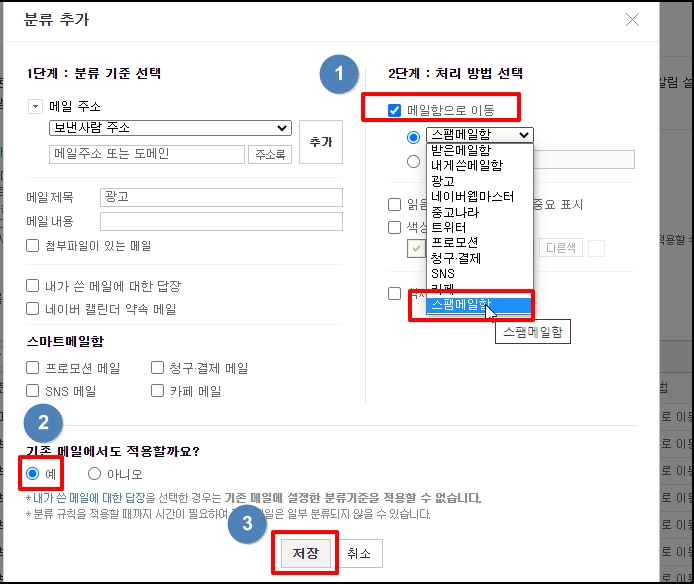
2. 기존 스팸 메일 분류
추가로 메일 목록에서 받은 광고 메일이 있는 경우 참고해서 [스팸메일함][으로 이동시켜보겠습니다.
받은 메일에서 광고메일을 체크 후 상단 메뉴 중 [이동]을 눌러주세요
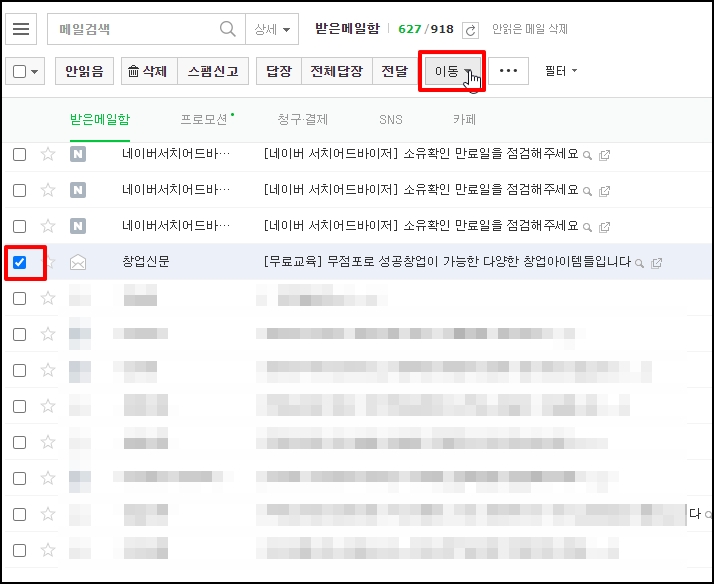
기존 메일함 또는 앞으로 오는 메일에서 제목에 입력한 키워드 단어가 있으면 [스팸메일함]으로 자동으로 이동 됩니다.
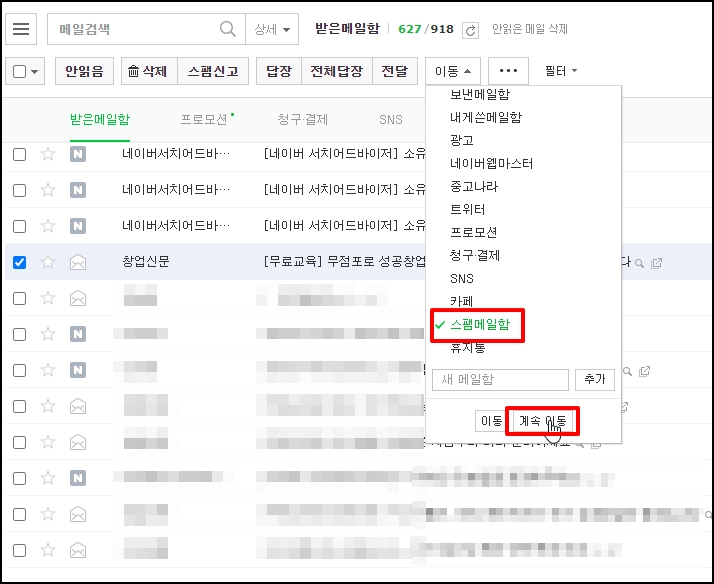
3. 일반 메일 분류
이젠 일반 메일을 분류해보겠습니다.
분류 추가 창에서 보낸 사람 주소나 도메인을 입력합니다. 입력 후 우측 [추가] 버튼을 클릭합니다.
우측 2단계에서 메일에서 [새 메일함에 저장]을 선택 후 생성한 메일함 이름을 입력합니다.
[기존 메일에서도 적용할까요?] 에 [예]를 선택해주세요
생성된 메일에 기존 받은 메일이 분류되었습니다. 앞으로 해당 주소나 도메인으로 메일이 오면
이 메일함으로 자동 분류됩니다.
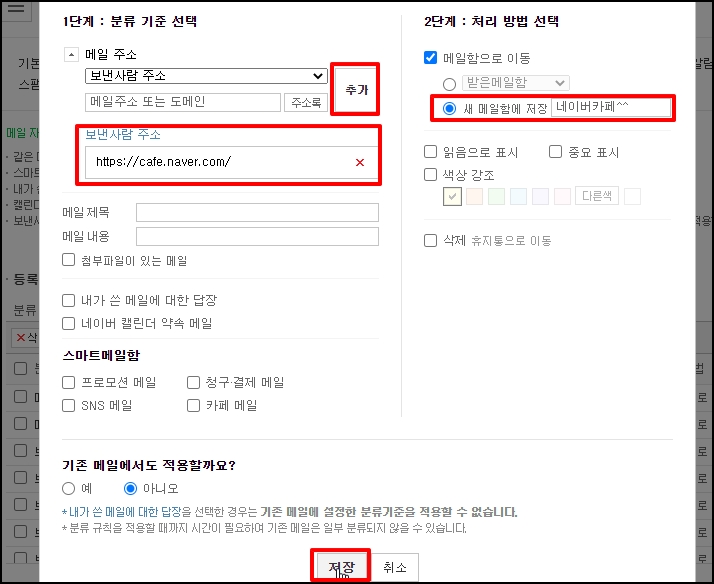
네이버 메일 자동 분류 청구서 스팸 광고 메일 정리 삭제 하기를 알아보았습니다.
